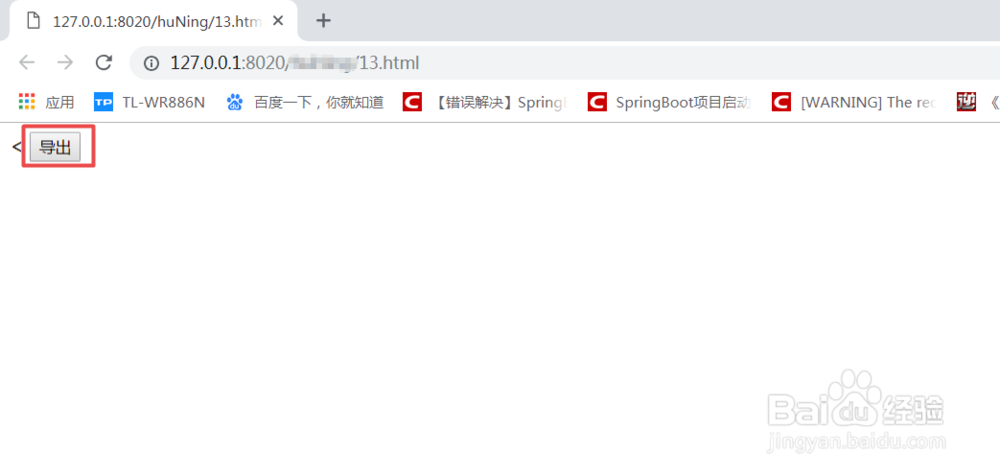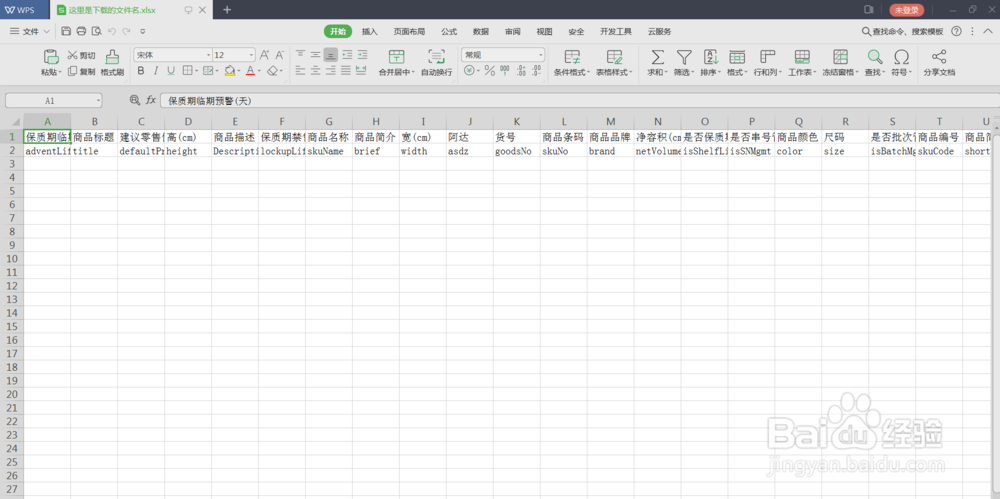js-xlsx怎么导出图片
1、第一步:编辑js-xlsx导入EXCEL表格的前端代码,代码如下所示:
<!DOCTYPE html>
<html>
<head>
<meta charset="UTF-8">
<title></title>
<script src="js/xlsx.full.min.js"></script>
</head>
<body>
<input type="file"onchange="importf(this)" />
<div id="demo"></div>
<script>
/*
FileReader共有4种读取方法:
1.readAsArrayBuffer(file):将文件读取为ArrayBuffer。
2.readAsBinaryString(file):将文件读取为二进制字符串
3.readAsDataURL(file):将文件读取为Data URL
4.readAsText(file, [encoding]):将文件读取为文本,encoding缺省值为'UTF-8'
*/
var wb;//读取完成的数据
var rABS = false; //是否将文件读取为二进制字符串
function importf(obj) {//导入
if(!obj.files) {
return;
}
var f = obj.files[0];
var reader = new FileReader();
reader.onload = function(e) {
var data = e.target.result;
if(rABS) {
wb = XLSX.read(btoa(fixdata(data)), {//手动转化
type: 'base64'
});
} else {
wb = XLSX.read(data, {
type: 'binary'
});
}
//wb.SheetNames[0]是获取Sheets中第一个Sheet的名字
//wb.Sheets[Sheet名]获取第一个Sheet的数据
document.getElementById("demo").innerHTML= JSON.stringify( XLSX.utils.sheet_to_json(wb.Sheets[wb.SheetNames[0]]) );
};
if(rABS) {
reader.readAsArrayBuffer(f);
} else {
reader.readAsBinaryString(f);
}
}
function fixdata(data) { //文件流转BinaryString
var o = "",
l = 0,
w = 10240;
for(; l < data.byteLength / w; ++l) o += String.fromCharCode.apply(null, new Uint8Array(data.slice(l * w, l * w + w)));
o += String.fromCharCode.apply(null, new Uint8Array(data.slice(l * w)));
return o;
}
</script>
</body>
</html>

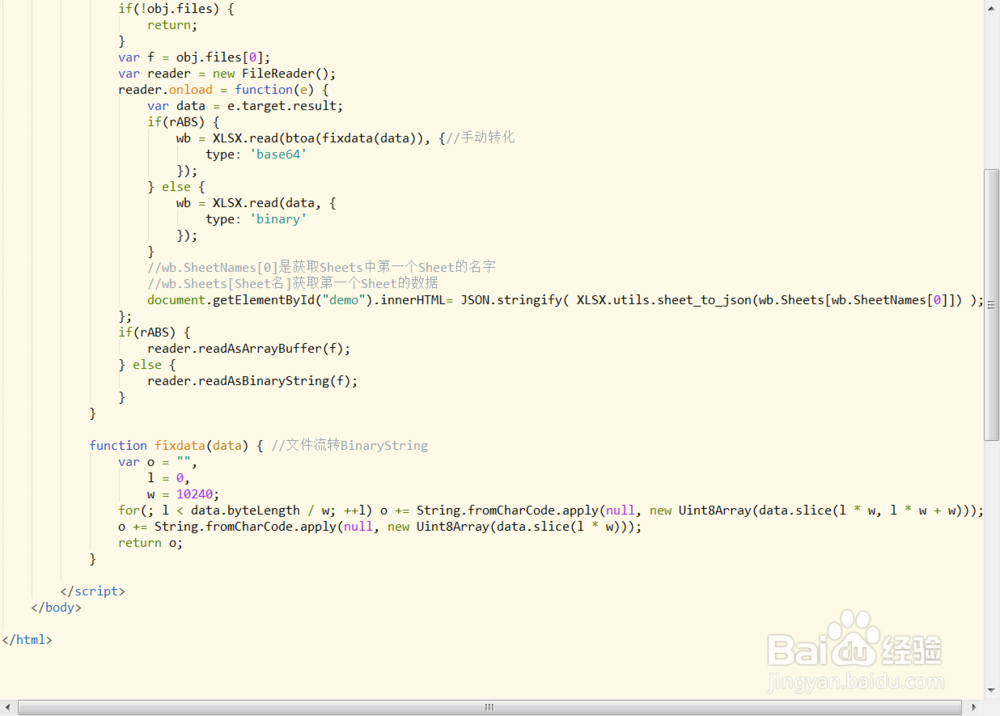
2、第二步:测试编辑的前端导入Excel表格数据的代码,如下所示,新建一个Excel表格名字“1.xls”,打开页面--》选择表格,打开--》结果如下图所示。测试成功。
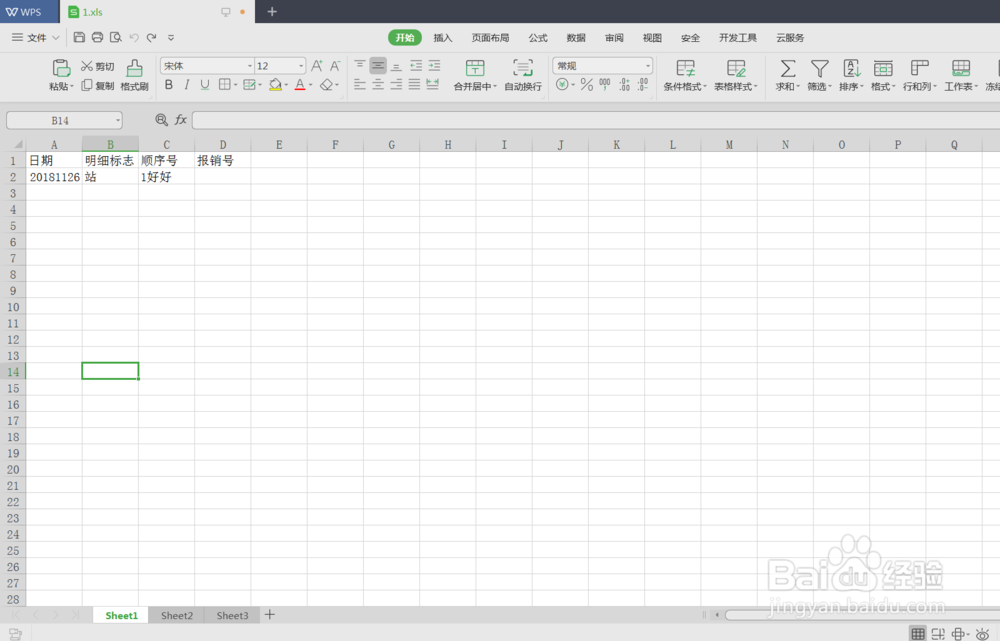
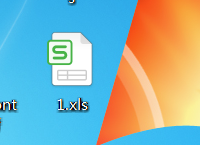


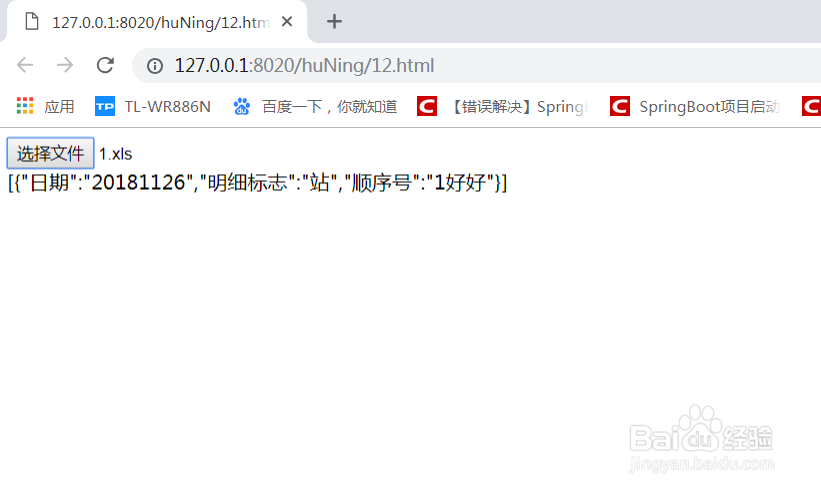
3、第三步:编辑导出Excel功能的代码,打开编辑器将以下代码复制到编辑器中
编码完成。如下所示
<!DOCTYPE html>
<html>
<head>
<meta charset="UTF-8">
<title></title>
<<script src="js/xlsx.full.min.js"></script>
</head>
<body>
<button onclick="downloadExl(jsono)">导出</button>
<!--
以下a标签不需要内容
-->
<a href="" download="这里是下载的文件名.xlsx" id="hf"></a>
<script>
var jsono = [{ //测试数据
"保质期临期预警(天)": "adventLifecycle",
"商品标题": "title",
"建议零售价": "defaultPrice",
"高(cm)": "height",
"商品描述": "Description",
"保质期禁售(天)": "lockupLifecycle",
"商品名称": "skuName",
"商品简介": "brief",
"宽(cm)": "width",
"阿达": "asdz",
"货号": "goodsNo",
"商品条码": "skuNo",
"商品品牌": "brand",
"净容积(cm^3)": "netVolume",
"是否保质期管理": "isShelfLifeMgmt",
"是否串号管理": "isSNMgmt",
"商品颜色": "color",
"尺码": "size",
"是否批次管理": "isBatchMgmt",
"商品编号": "skuCode",
"商品简称": "shortName",
"毛重(g)": "grossWeight",
"长(cm)": "length",
"英文名称": "englishName",
"净重(g)": "netWeight",
"商品分类": "categoryId",
"这里超过了": 1111.0,
"保质期(天)": "expDate"
}];
var tmpDown; //导出的二进制对象
function downloadExl(json, type) {
var tmpdata = json[0];
json.unshift({});
var keyMap = []; //获取keys
//keyMap =Object.keys(json[0]);
for (var k in tmpdata) {
keyMap.push(k);
json[0][k] = k;
}
var tmpdata = [];//用来保存转换好的json
json.map((v, i) => keyMap.map((k, j) => Object.assign({}, {
v: v[k],
position: (j > 25 ? getCharCol(j) : String.fromCharCode(65 + j)) + (i + 1)
}))).reduce((prev, next) => prev.concat(next)).forEach((v, i) => tmpdata[v.position] = {
v: v.v
});
var outputPos = Object.keys(tmpdata); //设置区域,比如表格从A1到D10
var tmpWB = {
SheetNames: ['mySheet'], //保存的表标题
Sheets: {
'mySheet': Object.assign({},
tmpdata, //内容
{
'!ref': outputPos[0] + ':' + outputPos[outputPos.length - 1] //设置填充区域
})
}
};
tmpDown = new Blob([s2ab(XLSX.write(tmpWB,
{bookType: (type == undefined ? 'xlsx':type),bookSST: false, type: 'binary'}//这里的数据是用来定义导出的格式类型
))], {
type: ""
}); //创建二进制对象写入转换好的字节流
var href = URL.createObjectURL(tmpDown); //创建对象超链接
document.getElementById("hf").href = href; //绑定a标签
document.getElementById("hf").click(); //模拟点击实现下载
setTimeout(function() { //延时释放
URL.revokeObjectURL(tmpDown); //用URL.revokeObjectURL()来释放这个object URL
}, 100);
}
function s2ab(s) { //字符串转字符流
var buf = new ArrayBuffer(s.length);
var view = new Uint8Array(buf);
for (var i = 0; i != s.length; ++i) view[i] = s.charCodeAt(i) & 0xFF;
return buf;
}
// 将指定的自然数转换为26进制表示。映射关系:[0-25] -> [A-Z]。
function getCharCol(n) {
let temCol = '',
s = '',
m = 0
while (n > 0) {
m = n % 26 + 1
s = String.fromCharCode(m + 64) + s
n = (n - m) / 26
}
return s
}
</script>
</body>
</html>
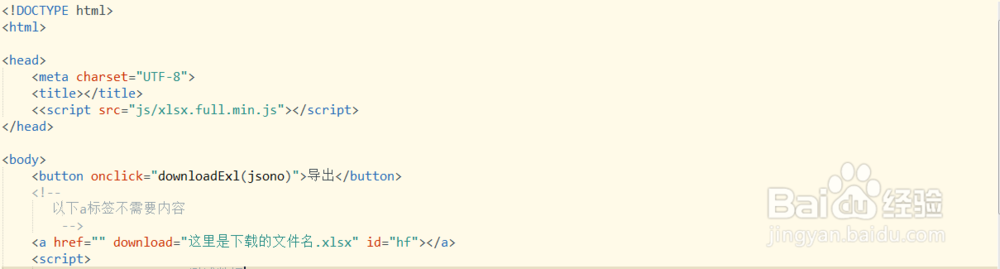



4、第四步:测试编辑的导出Excel表格的编码测试,用谷歌浏览器--》打开编辑的网页,界面如下,--点击导出--》导出成功,在文件上右键--》打开文件夹所在位置--》双击打开文件。测试成功,结果如下所示。